Как перенести данные на iPhone 12: полное руководство
Apple анонсировала линейку iPhone с четырьмя новыми устройствами в 2022 году. Эта серия называется серией iPhone 12, в которую входят четыре телефона разных размеров и ценовых диапазонов. Серия iPhone 12 включает iPhone 12, iPhone 12 Mini, iPhone 12 Pro и iPhone 12 Pro Max. Это первые устройства компании с поддержкой 5G. С серией 12 они, несомненно, сделали шаг в будущее технологий.

Устройство считается легче, чем iPhone SE, выпущенный в 2022 году. iPhone 12 Pro Max оснащен выдающейся системой камер для высококачественной обработки изображений. Кроме того, внедрение A14 SoC способствовало исключительной производительности всех четырех моделей. Каждая из моделей серии снабжена подходящими функциями и новыми возможностями. Давайте взглянем на соответствующие характеристики и цену iPhone 12.
Часть 1: Технические характеристики Apple iPhone 12 Series

Говоря о спецификациях серии iPhone 12, эти модели защищены SoC Apple A14 Bionic. Все 4 из них состоят из DRAM. Дисплеи этих смартфонов вполне удовлетворительны.
Дисплей: iPhone 12 Mini и iPhone12 оснащены OLED-дисплеем с диагональю 5.42 дюйма (2340 x 1080) и 6.06 дюйма OLED (2532 x 1170). С другой стороны, великолепный iPhone 12 Pro имеет OLED-дисплей с диагональю 6.06 дюймов (2532 x 1170) и 6.68 дюймов OLED (2778 × 1284).
Размер и вес: Размеры по высоте, ширине и глубине как у iPhone 12, так и у iPhone 12 pro одинаковы: 146.7 мм, 71.5 мм, 7.4 мм. Кроме того, iPhone Mini имеет высоту, ширину и глубину 131.5 мм, 64.2 мм и 7.4 мм. iPhone 13 Pro max имеет высоту 160.8 мм, ширину 78.1 мм и глубину 7.4 мм. В то время как iPhone Mini весит 135 г, самый легкий весит iPhone 12 max (228 г). И iPhone 12, и iPhone 12 Pro по-прежнему весят 164 г и 189 г соответственно.
Беспроводная зарядка: Каждая из моделей серии iPhone 12 поддерживает беспроводную зарядку MagSafe мощностью до 15 Вт. Они также совместимы с Qi (7.5 Вт). Теперь, что касается качества камеры, все четыре модели оснащены фронтальной камерой на 12 МП с апертурой f/2.2. Что касается настройки задней камеры, iPhone 12 Mini, iPhone 12 и iPhone 12 Pro имеют основную камеру на 12 МП, 1.4 мкм, 26 мм экв. f/1.6, оптическая стабилизация изображения. iPhone 12 Pro Max поставляется с основной камерой 12 Мп, 1.7 мкм, экв. 26 мм. f/1.6.
камера: Качественный телеобъектив iPhone 12 Pro — 12 Мп, экв. 52 мм. f/2.0 оптическая стабилизация. Для iPhone 12 Pro Max это 12 МП, экв. 65 мм. f/2.2 оптическая стабилизация. Вся модель серии iPhone имеет сверхширокоугольную камеру на 12 МП, экв. 13 мм. f/2.4. Защита от брызг, воды и пыли со степенью защиты IP68 на глубине до 6 м и 30 минут делает телефон долговечным.
Устройства серии iPhone поддерживают две SIM-карты: nano-SIM и eSIM. И iPhone 12 Mini, и iPhone 12 имеют разные объемы памяти, такие как 64 ГБ, 128 ГБ и 256 ГБ. iPhone 12 Pro и Pro Max доступны с объемом памяти 128 ГБ, 256 ГБ и 512 ГБ.
Часть 2: перенос старых данных iPhone на iPhone 12
Мы знаем, что волнение от покупки нового iPhone реально. Тем не менее, важно сделать одну вещь, прежде чем переходить к качеству камеры. И это передача данных. Вы же не хотите, чтобы данные вашего старого телефона исчезли вместе со старым устройством, не так ли? Мы надеемся, что нет. Вот некоторые тактики, с помощью которых вы можете перенести данные старого iPhone на новый iPhone 12.
2.1 Через iCloud
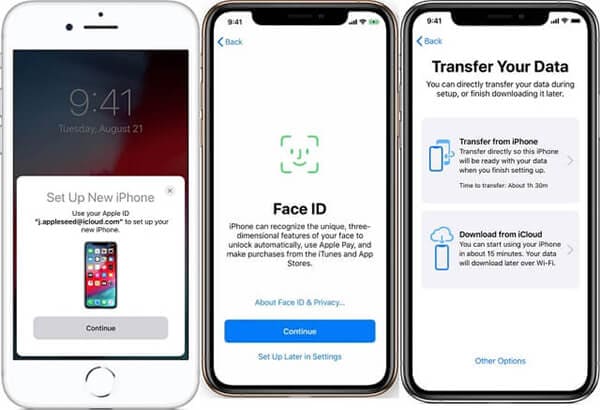
Перед переносом убедитесь, что у вас есть резервная копия данных. Для этого подключите старый iPhone к Wi-Fi и перейдите в «Настройки». Затем нажмите свое имя, а затем «iCloud». Затем выберите параметр «Резервное копирование сейчас» и дождитесь завершения процесса. После завершения резервного копирования выполните шаги, указанные ниже.
Шаг 1: Сначала включите новое устройство, чтобы увидеть экран «Привет». Теперь следуйте инструкциям, появляющимся на экране. Как только вы заметите экран WiFi, коснитесь сети WiFi, чтобы присоединиться. Продолжайте выполнять шаги, пока не появится экран «Приложения и данные». Нажмите «Восстановить из iCloud».
Шаг 2: Войдите в свой iCloud с соответствующими учетными данными, такими как Apple ID и пароль. Выберите резервную копию, но обязательно проверьте дату и размер.
Если вы купили контент в iTunes или магазине приложений с несколькими идентификаторами, войдите в систему с этими учетными записями.
Шаг 3: Будет запущен процесс восстановления. Убедитесь, что соединение установлено, и дождитесь успешного завершения процесса. После этого перейдите к другим шагам, чтобы успешно завершить процесс установки.
2.2 Через iTunes или Finder

Начните с процесса резервного копирования, открыв iTunes. Теперь подключите ваш iPhone к ПК. После подключения выберите свой iPhone на верхней панели инструментов. Чтобы передать данные, относящиеся к работоспособности и активности/сохраненные пароли, выберите параметр «Зашифровать резервную копию». Затем введите пароль и нажмите «Создать резервную копию сейчас».
Чтобы передать данные через iTunes или Finder, запустите новое устройство. Когда появится экран «Привет», следуйте инструкциям, появляющимся на экране. Как только вы увидите «Экран приложений и данных», нажмите «Восстановить с Mac или ПК». Подключите новое устройство к ПК/Mac и откройте окно iTunes/Finder. Когда имя вашего устройства появится на экране, коснитесь его.
Выберите «Восстановить резервную копию», чтобы выбрать «Резервную копию». Убедитесь, что размер и данные верны. Для восстановления из зашифрованной резервной копии введите пароль. Начнется процесс восстановления. Теперь дождитесь завершения всего процесса, а затем перейдите к оставшимся шагам настройки.
Часть 3: перенос данных Android на iPhone 12
Упомянутые выше методы могут занять много времени. В этом случае лучше выбрать простой процесс, который не требует слишком много работы. Например, DrFoneTool – передача по телефону all — это эффективное и простое в использовании приложение для переключения телефона.
Как следует из названия, это приложение может помочь вам с передачей данных iPhone 12 за несколько минут. Опытные разработчики разрабатывают его как для пользователей iOS, так и для Android. Итак, вы можете перенести данные с любого из устройств на новый iPhone 12.

С помощью Dr. Fone вы можете перенести 13 файлов разного размера на новый iPhone 12. Вот некоторые файлы ниже.
Контакты, фото, видео, голосовая почта, обои, календарь и многое другое
Чтобы передать данные через Dr. Fone, выполните простые шаги, указанные ниже.
Шаг 1: Сначала подключите старое устройство и новый iPhone 12 к ПК/Mac через USB.
Шаг 2: Теперь запустите Dr. Fone – Phone Transfer и выберите приложение.
Шаг 3: Как только приложение запустится, вы заметите устройство, определенное как источник. Точно так же в качестве пунктов назначения будут обнаружены и другие устройства. Затем вам будет предоставлена возможность поменять местами источник и место назначения. Для этого нажмите на опцию «Перевернуть».
Шаг 4: После выбора статуса устройства отметьте галочками файлы для передачи. После этого нажмите на кнопку «Начать передачу», появившуюся на экране.
Вы можете выбрать «Удалить данные перед копированием», чтобы удалить данные с целевого устройства перед передачей. Это ускорит весь процесс.
Заключение
Надеюсь, у вас есть четкое представление о том, как передавать данные на iPhone 12. Dr. Fone — Phone Transfer — одно из лучших названий для восстановления данных и передачи данных между устройствами. У них есть отличные выдающиеся продукты, которые эффективны и полезны для пользователей. Одна из лучших особенностей приложения заключается в том, что вы можете передавать данные независимо от мобильной операционной системы. Будь то устройство iOS или Android, выполните шаги, описанные выше, и все. Процесс передачи данных на iPhone 12 быстрый, простой и требует меньше усилий.
последние статьи